Сегодня мы рассмотрим:
Конвертация фотографий или изображений – это, как может показаться, не особо и нужная в быту технология. Однако конвертирование изображений может помочь вам решить ряд проблем, таких как невозможность открыть тот или иной формат файлов, сжатие картинок и фото в размерах, оптимизация изображений для их дальнейшего использования на разных сайтах и в программах, прочее. Поменять формат фотографии можно, используя конвертер фото, который вы можете, как скачать, так и найти онлайн-версию в Интернете. Именно о таких сервисах и программах мы сегодня и поговорим.
Конвертеры фотографий онлайн
Одним из самых распространенных способов изменения формата фото и картинок – это использование онлайн-сервисов по конвертированию из-за ряда их преимуществ над скачиваемыми программами: доступность, отсутствие необходимости в скачивании, быстрая скорость работы, простой и интуитивно понятный интерфейс. Таких веб-ресурсов очень много, однако, мы остановимся только на самых примечательных конвертерах фото онлайн.
– это простой и удобный конвертер фотографий, который вы можете найти в Интернете. Существует как онлайн-версия этого фото конвертера, так и скачиваемое приложение.
Веб-версия очень простая в управлении:
- Переходите на главную страницу Photoconverter.ru и нажимаете «Выбрать файлы». Можно указать как один, так и несколько изображений для конвертации.
- Указываете формат, в который хотите конвертировать.
- Нажимаете «Конвертировать».

После этого остается лишь подождать немного времени и оценить получившийся результат.
Несмотря на это, как мы уже сказали ранее, вы можете также воспользоваться скачиваемым приложением для конвертирования от этого же разработчика, которое, однако, имеет ряд уникальных особенностей перед онлайн-версией. Далее, мы более детально разберемся с приложением «Фотоконвертер» от Photoconverter.ru.
– это конвертер фото онлайн, который предлагает широкий выбор инструментов для конвертации фото.
Чтобы выполнить конвертацию из одного расширения в другое, на панели слева выберите подходящий конвертер. Конечно, многие из этих инструментов очень похожи и часто повторяют функционал других инструментов. Однако если вы попереключаетесь между ними, то заметите, что имеют они несколько отличительный интерфейс и особенности.
Работать с Convert-my-image.com очень легко:
- Выбираете подходящий вам конвертер фото в левой колонке.
- На странице выбранного конвертера заполняете нужные поля и загружаете изображение.
- Жмете «Конвертеровать».

Готово. Таким образом, вы быстро и непринужденно сможете конвертировать фотографий практически в любой формат изображений совершенно бесплатно.
Конвертер фото в текст онлайн Finereaderonline.com
Бывают ситуации, когда на фотографии или картинке имеется текст, который вы хотите вытянуть из изображения. Сделать это очень легко с помощью онлайн фото конвертера .
Finereaderonline.com предлагает вам совершенно бесплатно конвертировать практически любой формат фото (jpg, bmp, png, dpf и прочие) в текстовый документ (doc, txt, xlsx, pdf, pptx и другие).Осуществляется это очень просто:
- Перейдите на главную страницу Finereaderonline.com.
- Загрузите изображение (их может быть несколько) для конвертации.
- Укажите язык текста на фотографии.
- Выберите формат, в который вы хотите конвертировать файл.
- Запустите конвертацию.

Важно! Чтобы воспользоваться этим сервисом, вы должны обязательно зарегистрироваться на Finereaderonline.com .
Онлайн конвертер фото в меньший размер Optimizilla
Довольно часто вопрос конвертации фото предстает перед пользователем не, сколько через невозможность открыть файл, а сколько из-за его больших размеров. – это конвертер фото онлайн, который не меняет формат изображений, а просто сжимает их в размерах (иногда до 70% и выше). При этом качество картинок остается на прежнем качестве.
Чтобы воспользоваться сервисом Optimizilla, достаточно перейти на главную страницу этого веб-сервиса, нажать на кнопку «Загрузить» и выбрать на компьютере фотографии для сжатия.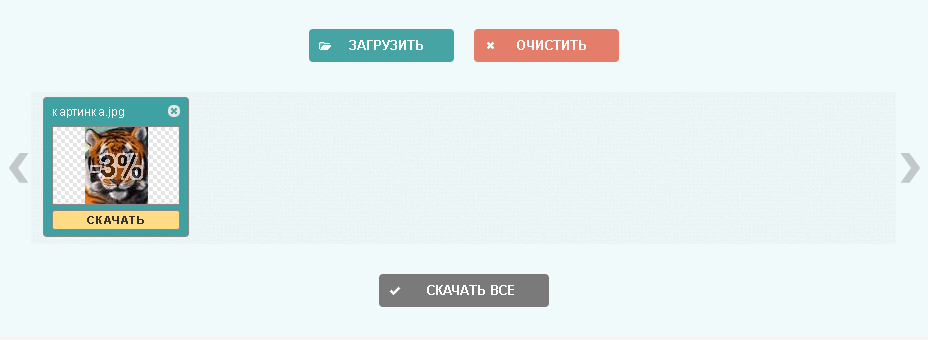
Выполнив конвертацию фото в меньший размер, можете скачать все сжатые изображения на компьютер одним архивом.
Программы для конвертации фото
Разобравшись с онлайн конвертерами фото, можно приступать к скачиваемым программам по конвертации изображений.
«Фотоконвертер» от Photoconverter.ru
О Photoconverter.ru мы говорили в самом начале, после чего сказали, что этот веб-сервис также предоставляет фото конвертер, скачать бесплатно который можно на главной странице Photoconverter.ru .
Приложение «Фотоконвертер» — это платная программа, пользоваться которой бесплатно вы можете 14 дней после установки. Однако мы считаем, что этого времени вполне достаточно, чтобы воспользоваться возможностями этого приложения по конвертации фото.
Этот конвертер фото в управлении такой же просто, как и его Интернет-аналог:
- Открываете программу «Фотоконвертер».
- Добавляете с компьютера файлы для конвертации.
- Внизу выбираете формат для конвертации.
- Жмете «Старт».

Готово. Фотографии конвертированы в нужный вам формат.
Конвертер фото Movavi
Если вы всегда искали фото конвертер, скачать бесплатно который можно без особых усилий, то Movavi – это то, что вам нужно. Movavi – это программа с качественным функционалом, удобным интерфейсом и широкими возможностями по конвертации.
Конвертировать изображения в Movavi очень просто:

Готово. Через несколько секунд конвертированные фото будут в указанной папке.
В общем, если вы хотите заиметь собственный конвертер фото на своем компьютере, то мы рекомендуем вам остановиться именно на этом приложении, так как в нем вы найдете всё необходимое совершенно бесплатно.
Перед тем, как изменить формат изображения , нужно понять, что конвертеры предназначены для преобразования одного формата файлов в другой. Каждый из перечисленных ниже конвертеров изображений является бесплатным. Я не включил в этот список условно-бесплатные программы.
Вот список лучших бесплатных приложений и онлайн-сервисов для конвертирования изображений:
1. XnConvert
С помощью XnConvert вы можете преобразовать любой из 500 графических форматов в 80 других. Если у вас есть файл в редком формате, который вы не можете открыть, XnConvert поможет это сделать.
Приложение также поддерживает пакетный режим конвертирования, импорт папок, фильтры, изменение размеров и несколько других дополнительных функций.
Входные форматы:
Выходные форматы:
BMP, EMF, GIF, ICO, JPG, PCX, PDF, PNG, PSD, RAW, TIF и другие.
Полный список поддерживаемых форматов вы можете найти здесь .
2. CoolUtils Online Image Converter

В отличие от других онлайн-сервис CoolUtils преобразует изображения в режиме реального времени. И не требует предоставления адреса электронной почты для отправки готовых изображений.
Входные форматы:
Выходные форматы:
BMP, GIF, ICO, JPEG, PNG и TIFF.
Предполагаю, что у сервиса должно существовать ограничение на размер загружаемого изображения, но не смог его достичь. Я без проблем загрузил и конвертировал в JPEG файл TIFF размером в 17 Мбайт.
Еще одна вещь, которая мне нравится в CoolUtils , это то, что он позволяет поворачивать и изменять размер изображения до преобразования.
Так как CoolUtils изменяет формат изображения онлайн, вы можете использовать его практически на любой операционной системе: Windows , Linux и Mac .
3. FileZigZag

FileZigZag — это еще один онлайн-сервис для конвертирования изображений, который дает возможность преобразования в наиболее распространенные графические форматы.
Загрузите исходный файл, выберите нужный выходной формат, и ожидайте электронное письмо со ссылкой на изображение в новом формате.
Входные форматы:
GIF, BMP, JPG, PAM, PBM, PCX, PGM, PNG, PPM, SGI, YUV, TGA, TIF и TIFF.
Выходные форматы:
BMP, DPX, GIF, JPG, PAM, РВМ, PNG, PCX, PGM, PPM, RAS, SGI, TGA, TIF, TIFF и YUV.
Перед тем, как изменить формат изображения на jpg , сначала нужно загрузить файл на FileZigZag , а затем снова ждать ссылку для скачивания. Но так как большинство изображений имеет небольшой размер, это не займет много времени.
4. Zamzar

Zamzar — это онлайн-сервис для конвертирования изображений, который поддерживает наиболее распространенные графические форматы и даже несколько форматов CAD .
Входные форматы:
3fr, AI, ARW, BMP, CR2, CRW, CDR, DCR, DNG, DWG, DXF, EMF, ERF, GIF, JPG, MDI, MEF, MRW, NEF, ODG, ORF, PCX, ПОФ, PNG, PPM, PSD, RAF, RAW, SR2, SVG, TGA, TIFF, WBMP, WMF, X3F и XCF.
Выходные форматы:
AI, BMP, EPS, GIF, ICO, JPG, PDF, PS, PCX, PNG, TGA, TIFF и WBMP.
Я несколько раз тестировал Zamzar и заметил, что он преобразует изображения медленнее, чем большинство других онлайн-конвертеров. Поэтому, прежде чем использовать Zamzar , попробуйте загружаемую программу или один из других онлайн-сервисов.
5. Adapter

Adapter — это интуитивно понятный конвертер изображений, который поддерживает популярные форматы файлов и имеет множество полезных функций.
Сервис позволяет добавлять изображения путем перетаскивания и быстро выбирать формат. В нем отображаются размеры файлов изображений до и после обработки.
Adapter позволяет не только изменить формат изображения онлайн, но и задавать пользовательские имена файлов и папок, менять разрешение и качество изображений.
Входные форматы:
JPG, PNG, BMP, TIFF и GIF.
Выходные форматы:
JPG, PNG, BMP, TIFF и GIF.
Adapter
мне нравится тем, что он работает быстро и не нужно загружать файлы через интернет, чтобы конвертировать их.
Программа преобразует не только графические файлы, но и видео- и аудио-файлы.
Вы можете установить Adapter на Windows , и Mac . Я проверил его работу на Windows 10 — никаких проблем.
6. Free Image Convert and Resize

Перед тем, как изменить формат изображения на компьютере, имейте в виду, что программа Free Image Convert and Resize поддерживает не так много форматов изображений, зато позволяет конвертировать, изменять их размер и переименовать несколько файлов одновременно.
Входные форматы:
JPG, PNG, BMP, GIF и TGA.
Выходные форматы:
JPG, PNG, BMP, GIF, TGA и PDF.
Примечание: Инсталляционный пакет при установке попытается добавить на ваш компьютер несколько дополнительных программ, которые не нужны для конвертирования изображений, поэтому можно смело пропустить их и не устанавливать.
Мне нравится эта программа, потому что она проста в использовании, поддерживает популярные форматы и включает в себя несколько дополнительных функций, которые отсутствуют в других конвертерах.
Free Image Convert and Resize работает на Windows 10 , 8 , 7 , Vista и XP .
7. PixConverter

PixConverter — это еще один бесплатный конвертер изображений. Программа поддерживает пакетное преобразование, возможность импортировать сразу несколько фотографий из папки, поворот изображений, изменение их размеров и цвета.
Входные форматы:
JPG, JPEG, GIF, PCX, PNG, BMP и TIF.
Выходные форматы:
JPG, GIF, PCX, PNG, BMP и TIF.
Официально приложение поддерживает только Windows 8 , Windows 7 и Windows Vista . Однако PixConverter также отлично работает и на Windows 10 .
8. SendTo-Convert

SendTo-Convert — это удивительный конвертер, который позволяет изменить формат изображения онлайн. Работу программы можно автоматизировать настолько, что для выполнения преобразования нужно будет только кликнуть правой кнопкой мыши и выбрать пункт Отправить> SendTo-Convert .
Можно установить используемый по умолчанию формат вывода, качество, размер и папку, чтобы быстро конвертировать изображения без необходимости запуска программы.
Входные форматы:
BMP, PNG, JPEG, GIF и TIFF.
Выходные форматы:
BMP, PNG, JPEG и GIF.
SendTo-Convert может работать на Windows 10 , 8 , 7 , Vista и XP .
9. Image Espresso

Image Espresso — это бесплатный онлайн конвертер. После загрузки изображения сервис позволяет изменить его размер, обрезать и повернуть, а также применить специальные эффекты, наложить текст, изменить яркость, контрастность и резкость.
Image Espresso также позволяет переименовать изображение и выбрать перед сохранением качество и размер.
Доброго вам времени суток, мои дорогие друзья. Как ваше настроение? У меня вроде ничего. Хотя бывало и лучше. Но сегодня не об этом. Вспомнился мне тут один случай, как одна сотрудница пришла с тем, что у нее не загружалась картинка на какой-то сайт. Говорит, мол она делала все как сказано, а когда хочет выбрать файл, то его как будто нет в этой папке. Она там чуть ли не в конвульсиях эту картинку искала, сделала несколько копий, удалила всё кроме этого файла в папке. Оказалось всё просто. Данный загрузчик требовал загружать файлы только в графическом формате JPEG (JPG) и ни в каком другом.
Обычно большинство картинок и фотографий находятся именно в этом формате, но такое бывает далеко не всегда. Ну тогда-то я ей и объяснил, как изменить формат картинки на jpg, чтобы всё соответствовало требованиям.
Вообще процедура несложная. Скорее наоборот, даже очень простая. Поэтому я покажу вам сегодня 3 различных варианта, с помощью чего можно переконвертировать изображение в jpeg или любой другой формат.
Хрустните-ка пальчиками рук. Давайте-давайте! Пальчики надо разминать. Ну а теперь поехали!
Самый известный и легкодоступный способ для этих целей — это воспользоваться любым графическим редактором. В этом примере мы рассмотрим Paint, так как эта программа есть в каждом Windows, а значит все ей смогут воспользоваться.
Откройте Paint любым удобным для вас способом. Я лично предпочитаю открывать его в помощью строчки «Выполнить». Я вообще очень люблю эту строчку. В общем откройте её (для тех, то не знает нажмите комбинацию клавиш WIN+R ). Ну а в самой строчке напишите mspaint и нажмите ОК.
В редакторе нажмите на меню «Файл» (на кнопку, которая отвечает за основные пункты меню). А уже из выпадающего меню нажмите пункт «Открыть». А теперь найдите на своём компьютере то изображение, которое вам нужно и оно откроется в редакторе.
Я решил открыть изображение в формате PNG. Можно в принципе открывать в Paint"е самые распространенные форматы, такие как PNG, JPG, BMP, GIF. Ну в общем теперь всё, что нам нужно сделать — это опять нажать на меню «файл», только на сей раз выбрать пункт «Сохранить как...». Если вы не заметили, то чуть правее появилось дополнительное меню с возможными формата изображений.

Я сюда пришел, чтобы из PNG сделать JPG, поэтому я выбираю «Сохранить изображение в формате JPG» и ищем место, для сохранения. Вот и всё. Даже вспотеть не успели).
Конвертер
Следующий способ тоже несложный, правда требует установки дополнительной программы-конвертера. Зато делается один раз и на долгую жизнь. Если вы не знаете, то конвертер — это такая программа, которая переделывает один формат в другой. И не обязательно это должен быть графический формат. Конвертеры создаются и для работы с аудио- и видео-форматами, ну и с другими. Не буду углубляться. Об этом в отдельной статье.
Давайте скачаем программу Format Factory. Это специальный универсальный конвертер, который работает с разными типами файлов. Скачать можете отсюда . Не волнуйтесь. Это проверенный сайт и денег с вас не возьмут.
Скачайте, установите и запустите. Вот такой простой порядок. Но это, конечно же еще не всё.
- Итак, вы в программе. Теперь вам надо выбрать тип файлов, из которого в который вы будете конвертировать. Нам нужны изображения, поэтому выбираем «Фото».

- В новом открывшемся окне вы видите доступные форматы изображений. Какой нам нужен формат? В принципе любой, но в данном примере мы рассматриваем именно JPG, поэтому нажмите на иконку с надписью JPG.
- Далее вам откроется еще одно окно. Сюда нам надо загрузить те файлы, которые вы хотите переконвертировать (сложное слово? Ничего привыкните). Для этого нажмите на кнопку «ДОБАВИТЬ», а в новом открывшемся окне выберете один или несколько файлов, которые вы хотите перевести в JPG. Как видите, я выбрал 2 файла PNG. Ну а теперь нажмите ОК. И если есть желание, то можете покопаться в настройках, но я не буду на них останавливаться.

- Ну а теперь мы видим, что наши 2 файла уже в проекте. Теперь можно конвертировать, но для начала посмотрите вниз. Напротив надписи «Конечная папка» написан пункт назначения, куда придут наши файлы. Вы можете этот путь сменить, нажав на соответствующую кнопку «Сменить». Нажимаете и ищете нужную папку. Ну и в конце нажимаем заветную кнопку ОК.
- Думали всё? Не тут-то было. Теперь нас снова перекинет в главное окно программы. только теперь обратите внимание, что в правой части появились наши файлы, их размер и как они будут называться после конвертации (ну и конечно в каком будут формате). Как видите имя осталось то же самое, только вот форматик другой. Правда это только предварительный просмотр. На самом деле эти файлы еще не переведены. Нам осталось сделать последний штрих, а именно нажать на кнопку «Старт».

- Через непродолжительное время, в зависимости от размера файлов (у меня это заняло 1 секунду), вы увидите, что всё выполнено (так и будет написано), а заодно вы прослушаете звуковой сигнал. Вот всё и готово, но чтобы удостовериться, мы пройдем в конечную папку. Всё на месте. Всё переконвертировано и открывается. А значит наша задача выполнена.

Но и это еще не всё. Немного передохни те и мы узнаем еще один быстрый способ.
Онлайн-конвертер
Есть еще один довольно лёгкий способ, который не затрачивает у вас времени и сил. Сейчас мы опять же воспользуемся конвертером, только через интернет. В чем плюс такой процедуры? Как вы думаете? Конечно же в том, что устанавливать ничего не надо, так как вы будете работать с сайтом. Давайте зайдем на один такой сайт, например — online-converter.com . Как видите, этот конвертер тоже универсальный и может переводить не только форматы изображений, но и многое другое. Просто в данном случае мы всё будем делать на примере перевода из PNG в JPG.

Ну что? Какой из представленных способов наиболее удобен для вас? А может быть у вас есть какой-то свой интересный способ. Тогда пишите в комментариях. Не стесняйтесь.
Файлы можно переконвертировать в какой угодно формат. Но что будет, если сбой, мощный вирус, технические повреждения, неправильные действия человека и другие факторы уничтожат столь важные для вас файлы. На антивирус в этом случае рассчитывать особо не стоить. Чтобы быть ко всему этому готовым, рекомендую вам посмотреть мощный и интересный видеокурс о защите файлов . Всё рассказано человеческим языком и рассчитано на любой уровень знаний. В общем, если вам дороги ваши важные данные, то лучше подстрахуйтесь.
Ну а на этом я сегодняшнюю свою статью заканчиваю. Очень надеюсь, что моя статья вам понравилась, поэтому не забудьте подписаться на обновления моего блога, тогда вы точно не пропустите ничего интересного. Ну а я с вами прощаюсь. До скорой встречи. Пока-пока!
С уважением, Дмитрий Костин
Существует много различных способов, как изменить формат изображения . Формат файла определяет, в какой программе он может быть открыт или отредактирован. Расширение файла определяет этот формат. Большинство людей, работающих с изображениями, в какой-то момент сталкивается с необходимостью конвертировать эти файлы в другой формат, поэтому стоит изучить несколько различных способов выполнить это. JPEG (он же JPG ) является форматом изображений, который используется чаще всего.
Метод 1. Использование программного обеспечения для редактирования изображений
- Откройте файл изображения . Когда вам нужно конвертировать изображение в другой формат, самое простое решение — использовать программное обеспечение для редактирования изображений, входящее в состав вашей операционной системы. В Windows — это «Paint «, а в Mac — «Preview «:
- Обратите внимание, что JPG и JPEG — это разные названия одного и того же расширения файла;
- Также для открытия файла изображения можно использовать программы сторонних разработчиков. Если вы не уверены, попробуйте дважды кликнуть по изображению, чтобы оно открылось программой, заданной по умолчанию для этого типа файлов:

- Перед тем, как изменить формат изображения на jpg , выберите пункт «Файл » в главном меню . На экране должно появиться выпадающее меню параметров для изображения:

- Сохраните или экспортируйте файл изображения . Изменение формата будет происходить одновременно с сохранением новой версии файла. Это полезно: исходный файл остается без изменений, и если что-то пойдет не так, вы всегда сможете к нему вернуться. На Mac нужно выбрать пункт «Сохранить как » или «Экспорт », чтобы продолжить процесс:
- В некоторых версиях программного обеспечения вам, потребуется сначала «Дублировать » файл (то есть сделать его копию ), а затем «Сохранить ». Таким образом файл сохранится в новом формате:

- Измените имя и расширение файла . В появившемся окне вы сможете изменить имя, а также расширение (формат ) файла. В выпадающем меню «Формат » или «Сохранить как » должно быть около 12 вариантов, в том числе и «.jpeg «:
- Перед тем, как изменить формат изображения на png, поменяйте имя файла или место его размещения, если это необходимо. Например, можно разместить его на рабочем столе для быстрого доступа;
- Если расширение, которое вам нужно, отсутствует в выпадающем меню, попробуйте другое программное обеспечение для редактирования изображений (например, Photoshop ):

- Сохраните файл . После того, как вы зададите нужное имя, расширение и местоположение файла, нажмите кнопку «Сохранить ». Таким образом вы сконвертируете файл в новый формат, сохранив оригинал:
- Такое программное обеспечение, как Preview могут пакетно обрабатывать преобразование файлов. Для этого выделите файлы, которые необходимо преобразовать, и кликните по ним правой кнопкой мыши, чтобы увидеть доступные опции.
Метод 2. Использование стороннего программного обеспечения для преобразования изображений

- Найдите нужное программное обеспечение . Для конвертирования изображений в наиболее распространенные форматы вполне подходят графические редакторы. Также можете поискать подходящее программное обеспечение в интернете:
- Например, по запросам «doc в pdf » или «jpg в gif » мы находим сразу несколько онлайн-конвертеров.

- Загрузите файлы изображений . Большинство сервисов для изменения формата изображения онлайн предлагают свои услуги бесплатно и не требуют загрузки программного обеспечения на жесткий диск. В первую очередь обращайте внимание на сервисы, которые предлагают инструкцию по загрузке и преобразованию файлов:

- Следуй инструкциям . Иногда на таких сайтах запрашивают адрес электронной почты, а затем после завершения преобразования отправляют готовый файл вам на этот адрес. В других случаях нужно подождать несколько секунд, а затем скачать готовые файлы:
- Остерегайтесь сайтов, требующих от вас оплаты или предоставления личных данных. Помните: есть много бесплатных сервисов, на которых не нужно предоставлять ничего, кроме адреса электронной почты.
Метод 3. Преобразование изображений на мобильных устройствах
- Перед тем, как изменить формат изображения на компьютере, изучите доступные для установки мобильные приложения . Перед загрузкой обязательно прочитайте отзывы, чтобы определить качество приложения и убедиться, что выбранное программное обеспечение конвертирует файлы в нужные вам форматы.
- Скачайте приложение для конвертирования изображений . Выбрав подходящее приложение, загрузите его. Вам также нужно загрузить файл изображения (если вы еще не сделали этого ) и запомнить, где он находится. Некоторые приложения могут обнаруживать изображения автоматически, в то время как другие требуют указать необходимые файлы.
- Конвертируйте изображения . После установки программы на мобильное устройство нужно открыть приложение и следовать инструкциям.
Метод 4. Изменение расширения файла вручную

- Найдите файл . Для графических файлов можно изменить расширение вручную, изменив имя файла с помощью клавиатуры. Это правильное решение, если из-за текущего расширения файла нельзя получить доступ к его содержимому (выводится сообщение об ошибке «неверный формат файла» ):
- Компьютер использует расширения файлов, чтобы понять, с помощью какого программного обеспечения нужно открыть файл. Будьте осторожны при изменении расширений вручную и всегда сохраняйте резервную копию, прежде чем делать это;
- Перед тем, как изменить формат изображения, нужно понимать, что этот метод может привести к снижению качества изображения. Использование программного обеспечения для редактирования изображений, как правило, более подходящий метод.

- Сделайте расширение файла видимым . В зависимости от конкретных настроек, расширения файлов (три буквы после точки в имени файла ) могут быть не видны для стандартного способа просмотра файлов. В операционной системе Windows можно настроить соответствующие параметры на вкладке «Вид » в разделе «Свойства папки ». Он находится в разделе «Внешний вид и параметры персонализации ». На Mac эти параметры задаются в разделе «Дополнительные установки поиска »:

- Переименуйте файл . Кликните правой клавишей мыши по файлу изображения и выберите пункт «Переименовать ». Удалите старое расширение и добавьте новое.
Например, если имя файла «myimage.png «, можно переименовать его в «myimage.jpg «, и с этого момента ваш компьютер будет видеть его как файл в формате «.jpg «.
Вопросы и ответы:
Как конвертировать картинки из PNG в JPEG?
Как изменить формат изображения на компьютере? «Paint » или «MS Paint » — это простая программа для просмотра и редактирования изображений, входящая в состав операционной системы Windows . Откройте PNG файл в Paint , а затем с помощью Файл> Сохранить как сохраните файл в формате JPG . Если вы работаете на Mac , можно использовать программу iPhoto . Откройте PNG файл в iPhoto , затем перейдите в Файл> Экспорт и выберите из списка JPG .
Конвертеры изображений – программы для преобразования формата файлов изображений. С их помощью вы можете перевести файлы любого формата в нужный вам без потери качества, изменить параметры и размер изображений, обрезать, сжать, наложить водяные знаки или отретушировать.
В этой статье мы представляем вам лучшие бесплатные конвертеры изображений, которые вы можете использовать онлайн или скачать на свой компьютер.
- Convert-my-image.com
Предлагаемый онлайн конвертер позволяет легко конвертировать изображения и иконки во множество форматов. Поддерживаемые форматы: bmp, gif, jpeg, jpg, png, tiff, tif, wmf, pdf, hdr, ico, j2k, jng, mng, pcx, pgm, ppm, pict, psd, wbmp. Настройки позволяют при необходимости изменять параметры и размеры изображения (поворот, отступы, ориентация на листе).
С помощью этого онлайн сервиса вы также можете в считанные секунды вырезать часть изображения и затем сохранить ее в нужном формате. Нет ограничений на размер загружаемого файла.
Удобный конвертер для преобразования изображений. Поддерживает форматы: jpg, gif, png, bmp, tif, ico, psd. Также с его помощью можно сжать, уменьшить или обрезать изображение.
Фотоконвертер — это многофункциональный пакетный конвертер изображений, поддерживающий сотни форматов и имеющий в арсенале широкий выбор инструментов редактирования. С его помощью вы сможете не только преобразовать ваше изображение в другой формат, но и изменить ориентацию, откорректировать цвет, отретушировать или нанести водяные знаки.
Если вы постоянно работаете с изображениями, то можно скачать и установить на свой компьютер бесплатную лайт версию фотоконвертера, чтобы иметь доступ к программе и без наличия интернета.
Онлайн сервис приложений. Здесь вы можете бесплатно преобразовать фото или картинку онлайн в форматы jpg, pdf, gif, png и bmp, обрезать, изменить размер, перевернуть изображение, нанести водяные знаки, наложить инстаграмм эффекты, определить цвет пиксела, воспользоваться хостингом картинок и многими другими сервисами онлайн.
Бесплатный онлайн конвертер изображений. Поддерживает следующие форматы: bmp, gif, jpeg, png, tiff, pdf, ico.
Данный сервис создан для работы с фотографиями и картинками онлайн. С его помощью вы можете изменить размер или сжать изображение, перевести вашу картинку в любой существующий формат, наложить различные эффекты, улучшить качество изображения, используя множество доступных на сайте инструментов.
Фишка этого сайта заключается в том, что здесь можно, например, без повторного пересжатия изображения редактировать exif, iptc, xmp, узнать подробную exif информацию или полностью удалить exif и другие метаданные, встроенные в jpeg фотографию, повернуть на любой угол, кратный 90°, сделать обычную jpeg картинку прогрессивной. Всё вышеперечисленное делается без потери качества. При сильной необходимости можно сжать jpg файл указав уровень сжатия или желаемый размер в Кб или Мб. Поддерживается конвертирование из raw в jpeg.
Бесплатный онлайн конвертер изображений в форматы pdf, png, jpg, jif, bmp, ico, tiff, а также документы doc в pdf и обратно.
Онлайн сервис, который способен извлекать изображения в формате jpeg из определенных raw файлов. В настоящее время осуществляется конвертирование форматов cr2, dng, nef, pdf, arw, orf, pef, raf, pdf и другие raw файлы в jpeg. Этот сервис не просто извлекает встроенные jpg, но еще позволяет корректировать экспозицию и баланс белого.
Бесплатный онлайн конвертер изображений из png в jpeg и обратно. Также доступны сервисы пакетного преобразования и сжатия png изображений.
Бесплатный онлайн конвертер для преобразования изображений из raw форматов arw, cr2, crw, dng, dcr, erf, k25, kdc, mef, mrw, nef, nrw, orf, pef, raf, rw2, sr2, srf, x3f в jpg.


